我的 SOLIDWORKS 序列号是什么?我当前运行的是哪个 SOLIDWORKS 版本和服务包?这篇文章将介绍如何查找当前安装的 SOLIDWORKS 的相关信息。
一、从SOLIDWORKS 软件中查看
1. SolidWorks 2020 和更高版本
点击【帮助】-【关于SOLIDWORKS】,将显示关于 SOLIDWORKS 窗口,可以在其中找到 SOLIDWORKS 软件包(Standard、Professional 或 Premium)的所有信息,以及版本和服务包编号。
通过单击“显示序列号”按钮,我们可以看到 SOLIDWORKS 序列号。
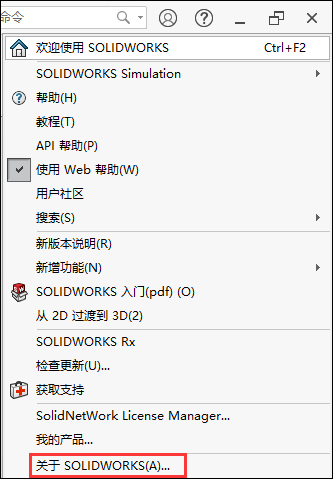
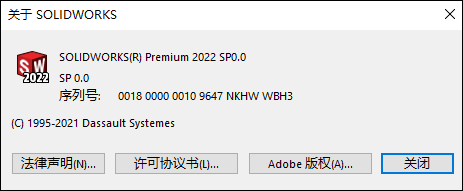
2.SolidWorks 2019 和之前的版本
点击【帮助】-【关于SOLIDWORKS】,将显示关于 SOLIDWORKS 窗口,可以在其中找到 SOLIDWORKS 软件包(Standard、Professional 或 Premium)的所有信息,以及版本和服务包编号。
通过单击“显示序列号”按钮,我们可以看到 SOLIDWORKS 序列号。
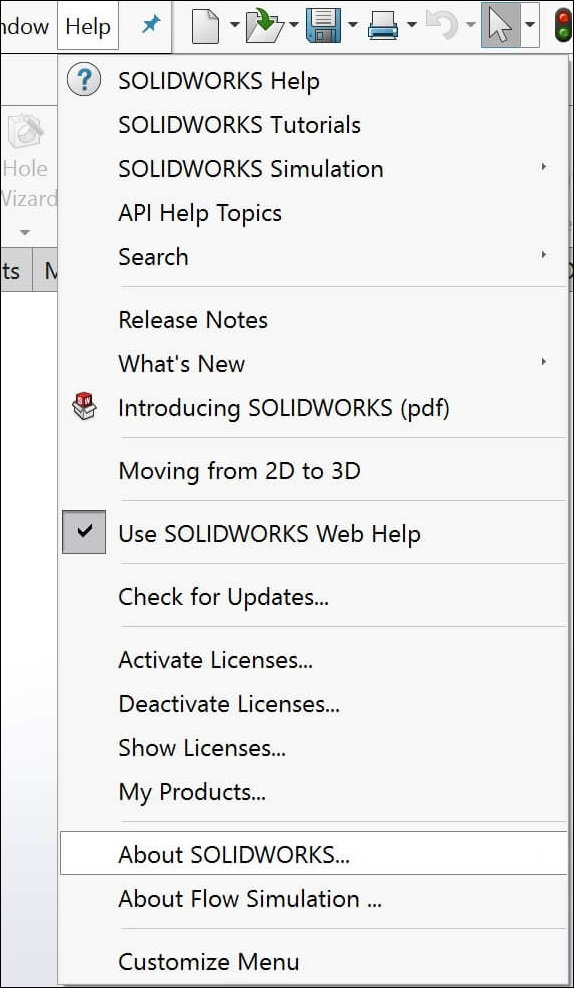
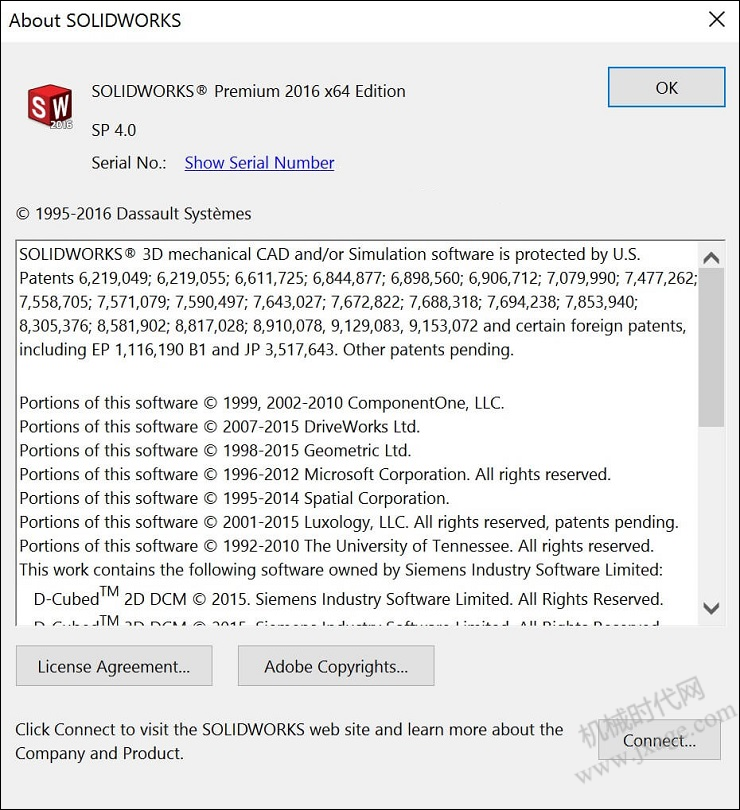
二、从注册表编辑器查看
假如SOLIDWORKS 无法启动,我们可以从注册表编辑器中找到软件的序列号。单击 Windows 开始按钮并运行“regedit”,弹出注册表编辑器窗口,使用以下路径查找软件的序列号:
HKEY_LOCAL_MACHINE\SOFTWARE\SolidWorks\Licenses\Serial Numbers
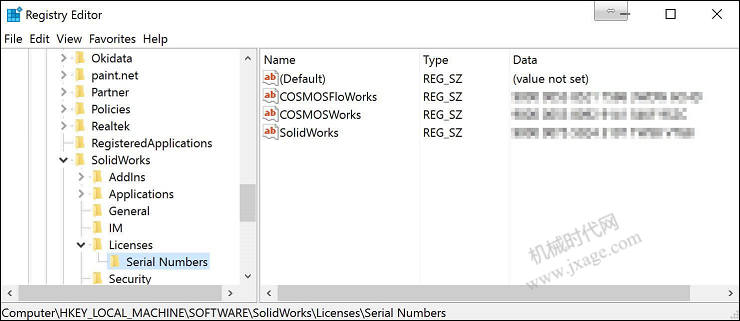
三、从 Windows 控制面板查看
打开控制面板>程序和功能, 找到 SOLIDWORKS,然后右键单击并选择更改安装。在修改安装的步骤中,将显示首次安装软件时输入的序列号,以供更换或更改。
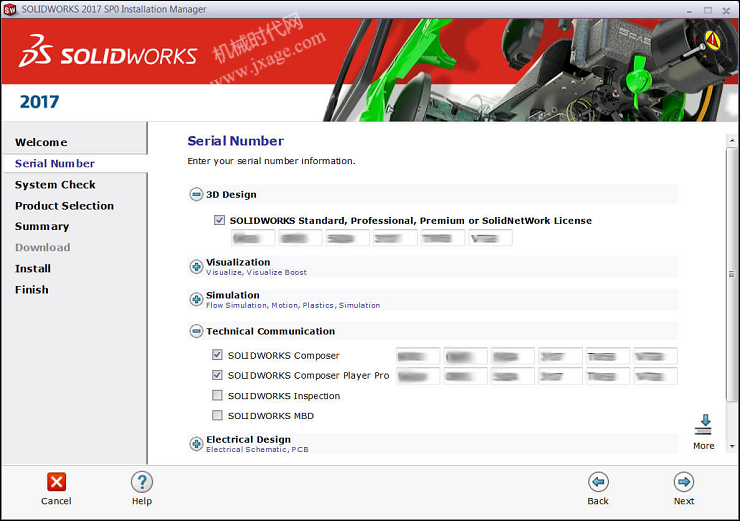
Proe知识
扫二维码关注微信公众号

我的微信
微信号已复制
SolidWorks技巧
扫二维码关注微信公众号

我的公众号
公众号已复制

